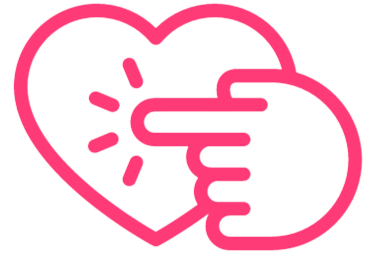Como limpar a tela do laptop sem danificá-la, segundo profissionais
Não há nada pior, quando você fica olhando para a tela de um laptop o dia todo, do que ela estar suja. Mas como limpá-lo sem danificar?
A limpeza da tela do laptop precisa ser feita com cuidado porque, se você usar métodos errados, poderá estragá-la ou danificá-la.
Então, pedimos aos nossos especialistas em limpeza favoritos que avaliassem – e a boa notícia é que esses métodos para limpar a tela de um laptop funcionam para limpando uma tela de TV ou monitores também.
Como limpar a tela de um laptop
Antes de começar a limpar, Jill Koch de Jill Comes Clean diz que é importante ter certeza de que você tem os produtos mais eficazes em mãos.
“Hoje em dia, você pode encontrar vários dispositivos para limpar a tela de um laptop, mas na verdade tudo que você precisa são panos de microfibra e um pouco de água destilada”, diz Koch. 'Acho que os panos de microfibra mais justos funcionam melhor, mas qualquer um funcionará.'
Esses panos de microfibra, da Amazon , são nossa compra favorita e altamente avaliadas. Você também pode compre água destilada da Amazon mas se quiser fazer o seu em casa (só vai precisar de uma pequena quantidade), ferva a água, colete a condensação, deixe esfriar e use a água resfriada, condensada (ou destilada).
Marcia Sloman, da Under Control Organizing, concorda que panos de microfibra são necessários, mas também nos deu uma dica sobre o que não usar. 'Não use trapos ou toalhas de papel. Se a tela do seu laptop for de vidro, você pode usar uma pequena quantidade de limpador de vidros no pano, mas descobri que os lenços tendem a deixar marcas na tela”, diz ela.
Você também pode comprar kits de limpeza de tela de laptop; O kit de limpeza de tela mais vendido da Amazon , com mais de 23.000 avaliações, inclui spray e pano de microfibra.
1. Desligue
Antes de começar a pulverizar sua tela, Kathy Cohoon, da Duas empregadas domésticas e um esfregão alerta para um primeiro passo extremamente importante – que as pessoas muitas vezes ignoram.
“Para obter melhores resultados e evitar qualquer dano, desligue seu laptop antes de limpá-lo”, diz Cohoon.
Sloman concorda, embora vá além de simplesmente desligar. 'Sempre desligue e desconecte seu dispositivo antes de limpar ', diz ela.
2. Remova detritos secos
Depois que seu laptop estiver definitivamente desligado, Koch diz que você ainda não deve pulverizar nada. Em vez disso, limpe suavemente a tela a seco. “Comece apenas com o pano de microfibra seco”, ela nos diz. 'Limpe suavemente a tela para remover poeira e manchas.'
Cohoon concorda, observando que esta é uma etapa importante para garantir que você não danifique sua tela inadvertidamente. 'A remoção de detritos secos garantirá que você não crie arranhões acidentalmente ao esfregar um pedaço áspero de sujeira ou acúmulo na tela', explica Cohoon. 'Usando uma microfibra ou pano macio, limpe suavemente toda a tela. Se necessário, vire o pano e repita para remover toda a poeira, pelos de animais de estimação e outros detritos.
3. Use um limpador adequado para tela
Quando você tiver certeza de que seus detritos secos foram totalmente removidos, Cohoon diz que é hora de usar um limpador adequado para a tela, como água destilada - mas esteja ciente de que um pouco é muito útil aqui. A última coisa que você quer é encharcar seu laptop!
“Usando um pano macio e uma pequena quantidade de produto de limpeza adequado para tela, limpe a tela”, diz Cohoon. 'Repita conforme necessário para remover impressões digitais.'
Se você não tiver certeza de qual limpador de tela é melhor, Koch recomenda mantê-lo o mais simples possível e usar água destilada. 'Para manchas teimosas ou sujeira que o pano seco não consegue remover, adicione um pouco de água destilada ao pano. Não muito – apenas levemente úmido”, diz ela.
Se você está pensando que água destilada é praticamente igual à água da torneira, Koch avisa que definitivamente não é o caso. “Você prefere água destilada em vez de água da torneira normal porque a água da torneira pode conter minerais que podem arranhar a tela”, diz ela. 'A água destilada não contém esses minerais e é mais segura. Aplique um pouco no pano de microfibra e passe suavemente na tela. Nunca use álcool isopropílico ou produtos de limpeza agressivos na tela do laptop, pois podem danificá-lo.
4. Seque a tela
Depois de usar o limpador, é hora de retirar o segundo pano de microfibra – porque você precisa secar a tela, de acordo com Koch. Isso deve ajudar a evitar marcas d'água ou listras.
5. Repita conforme necessário
Agora que você finalmente conseguiu uma limpeza profunda da tela, Cohoon diz que o próximo passo é fundamental: torne isso um hábito.
“Para evitar o acúmulo de poeira que pode levar ao desgaste da tela, tente limpá-la semanalmente – mais se necessário ou se houver manchas ou marcas óbvias”, diz Cohoon.
Sloman concorda, embora talvez você não precise fazer uma limpeza profunda completa com tanta frequência. “Embora seja recomendado limpar as telas dos laptops a cada três ou seis meses, mantenho um pequeno pano de limpeza de óculos à mão para que seja fácil fazer uma limpeza rápida após desligar todos os dias”, diz ela. 'Quando você fala durante suas videochamadas, um vapor pousa na tela e no teclado. Essa névoa cria um acúmulo que precisa ser limpo.
Nossos especialistas em limpeza de laptop
Perguntas frequentes
Qual é a melhor maneira de limpar a tela de um laptop?
Panos de microfibra e água destilada são os melhores produtos para limpar a tela de um laptop. Qualquer outro pano pode riscar a tela e até mesmo a água da torneira, que contém minerais, pode arranhá-la. O kit de limpeza de tela mais vendido da Amazon também é altamente avaliado entre os especialistas em limpeza.
O que você nunca deve fazer ao limpar a tela de um laptop?
Nunca borrife líquido diretamente na tela do seu laptop; aplique sempre no pano. Não use nada além de um pano de microfibra ou lenço feito sob medida; qualquer coisa mais dura, até mesmo papel de cozinha e água da torneira, pode arranhar um laptop.
É melhor prevenir do que remediar, portanto, evite tocar na tela, feche o laptop quando não estiver em uso para evitar o acúmulo de poeira e, se não usar o laptop por mais de algumas horas, guarde-o em um saco com zíper, pois a poeira pode permanecer na tela mesmo quando ela está fechada.